Popravi: napaka Xbox pri prijavi
Milijoni iger vsak dan uporabljajo Xbox Live za igranje priljubljenih iger s prijatelji. Žal se pri Xbox Live lahko pojavijo nekatere napake, danes pa vam bomo pokazali, kako popraviti napake v Xboxu, do katerih lahko pride pri prijavi.
Napaka Xbox pri prijavi, kako jo popraviti?
Fix - Xbox napaka pri prijavi
1. rešitev - izklopite preverjanje v dveh korakih
Uporabniki Xbox 360 so poročali o napaki 8015D002, ko so se poskušali prijaviti v Xbox Live na svoji konzoli. Po mnenju uporabnikov se zdi, da je ta napaka posledica preverjanja v dveh korakih, zato da bi odpravili težavo, morate to funkcijo onemogočiti. Če želite onemogočiti to možnost zaščite, naredite naslednje:
- Uporabite spletni brskalnik in se prijavite v Microsoftov račun.
- Pojdite v razdelek Varnost in zasebnost ter izberite Upravljanje napredne varnosti .
- Izberite Izključi preverjanje v dveh korakih .
- Kliknite Da, da potrdite, da želite onemogočiti preverjanje v dveh korakih.
2. rešitev - Za prijavo v račun uporabite geslo za aplikacijo
Preverjanje v dveh korakih je odličen način za zaščito računa za Xbox in če je ta možnost omogočena, morate uporabiti geslo za prijavo v svoj profil ali pa boste morda dobili napako 8015D002. Če nimate gesla za aplikacijo, ga lahko nastavite tako, da sledite tem preprostim korakom:
- Prijavite se v svoj Microsoftov račun s katerim koli spletnim brskalnikom.
- Pojdite v Varnost in zasebnost ter izberite možnost Upravljanje napredne varnosti . Morda boste morali vnesti varnostno kodo, zato to storite.
- Pomaknite se do gesel za aplikacije in izberite Ustvari novo geslo za aplikacijo . S tem boste ustvarili novo geslo in ga prikazali na zaslonu.
- Zapišite si geslo za aplikacijo in se v konzolo prijavite v Microsoftov račun. Vnesite geslo za aplikacijo med postopkom prijave.
- Izbirno: potrdite polje Zapomni si geslo, če ne želite vnesti gesla za aplikacijo vsakič, ko se poskusite prijaviti v Xbox Live.
Če ste pozabili geslo za aplikacijo, lahko z istimi koraki nastavite novo geslo za aplikacijo in pridobite dostop do profila.
3. rešitev - Preverite svoje geslo
Če se pri prijavi vnesete napačno geslo, se lahko prikaže napaka 8015D002, zato priporočamo, da preverite, ali ste vnesli pravilno geslo. Če ste prepričani, da je vaše geslo pravilno, lahko poskusite ponastaviti geslo in se prijaviti z novim geslom.
4. rešitev - Znova zaženite Xbox One
Uporabniki so poročali, da se ne morejo prijaviti, ker se od njih nenehno zahteva, da vnesejo svoje geslo. To je nenavaden problem, vendar ga lahko popravite preprosto tako, da znova zaženete konzolo Xbox One. Če želite znova zagnati napravo, sledite tem korakom:
- Na začetnem zaslonu se pomaknite levo, da odprete vodnik. Vodnik lahko odprete tudi tako, da se dotaknete gumba Xbox na krmilniku Xbox.
- V meniju izberite Nastavitve .
- Sedaj izberite Restart console . Za potrditev izberite Da .
- Ko se konzola znova zažene, se poskusite ponovno prijaviti.
5. rešitev - znova odstranite in dodajte svoj račun
Če vas nenehno vpraša za geslo in se ne morete prijaviti, poskusite odstraniti svoj račun. To storite tako:
- Dvokliknite gumb Xbox, da odprete vodnik.
- Izberite Nastavitve in se pomaknite do možnosti Vse nastavitve .
- Izberite Računi in izberite možnost Odstrani račune .
- Poiščite račun, ki ga želite odstraniti in odstraniti.
- Izbirno: Nekateri uporabniki so sporočili, da morate postopek odstranitve večkrat ponoviti, preden račun popolnoma odstranite s seznama.
Ko odstranite račun, znova zaženite konzolo tako, da sledite korakom, opisanim v prejšnji rešitvi. Ko se konzola znova zažene, morate ponovno dodati svoj račun. To naredite tako:
- Odprite vodnik tako, da se pomaknete levo na začetnem zaslonu .
- Izberite Prijava> Dodaj in upravljaj .
- Izberite Dodaj novo in vnesite e-poštni naslov in geslo za Microsoftov račun.
Po brisanju in dodajanju računa se lahko brez težav ponovno prijavite.
6. rešitev - Ponastavite Xbox na tovarniške nastavitve
Če se težava še vedno pojavlja in se ne morete prijaviti, lahko razmislite o ponastavitvi Xbox na tovarniške nastavitve. Če ponastavite ukazno mizo, lahko odstranite vse datoteke iz konzole, zato se odločite, da boste varnostno kopirali pomembne datoteke, če se odločite ponastaviti Xbox na tovarniške nastavitve. Če želite konzolo ponastaviti na tovarniške nastavitve, naredite naslednje:
- Pomaknite se levo na začetnem zaslonu, da odprete vodnik.
- Izberite Nastavitve> Vse nastavitve .
- Pomaknite se na Sistem in izberite Informacije o konzoli in posodobitve .
- Izberite Ponastavi konzolo .
- Videli bi dve možnosti: Ponastavi in obdrži moje igre in aplikacije ter Ponastavi in odstrani vse . Uporabite prvo možnost, ker bo ponastavila sistem in odstranila potencialno poškodovane podatke, ne da bi odstranili shranjene igre, prenesene igre ali aplikacije. Če ta možnost ne deluje, boste morali uporabiti Reset in odstraniti vse možnosti. Ta možnost izbriše vse datoteke, vključno z shranjenimi igrami in prenesenimi igricami, zato to možnost uporabite kot zadnjo možnost.
- Po ponastavitvi konzole preverite, ali je težava odpravljena.
7. rešitev - Preverite stanje storitve Xbox Live
Včasih se lahko pojavijo napake pri prijavi, če se storitve Xbox Live Core Services ne izvajajo. Stanje teh storitev lahko preverite s katero koli napravo, ki ima dostop do interneta. Če se storitve Xbox Live Core Services ne izvajajo, lahko počakate, da Microsoft odpravi težavo.
8. rešitev - onemogočite samodejno prijavo
Včasih lahko možnost samodejne prijave povzroči težave in prepreči prijavo, vendar morate to težavo odpraviti tako, da onemogočite to možnost. To naredite tako:
- Za dostop do Microsoftovega računa uporabite spletni brskalnik.
- Pojdite v razdelek Moj račun in izberite Varnost, družina in forumi .
- Poiščite zaščito profila Xbox 360 na desni strani. Prikazal se bo število konzol, ki uporabljajo možnost samodejne prijave.
- Izberite možnost Zahtevaj profil za prenos .
- Po tem se vrnite na svojo konzolo in morali boste vnesti geslo, da se boste lahko prijavili v svoj račun.
Če težava še vedno obstaja, razmislite o ponastavitvi gesla. To naredite tako:
- Prijavite se v svoj Microsoftov račun.
- Pojdite v razdelek Varnost in geslo .
- V razdelku Geslo izberite možnost Spremeni geslo .
- Sledite navodilom na zaslonu, da spremenite geslo.
8. rešitev - Preverite, ali imate dostop do Microsoftovega računa
Prijavljeni uporabniki E-poštni naslov ali geslo, ki ste ga vnesli, nista veljavni . Med poskusom dostopa do storitve Xbox Live poskusite znova sporočilo o napaki . Če želite preveriti, ali so podatki za prijavo pravilni, vam priporočamo, da se poskusite prijaviti z istimi podatki za prijavo v Microsoftov račun v katerem koli brskalniku. Če se ne morete prijaviti v Microsoftov račun, preverite, ali sta e-poštni naslov in geslo povsem pravilna.
Rešitev 9 - Preverite, ali je vaš e-poštni naslov povezan z vašo prijavo
Nič nenavadnega ni, da za prijavo v Xbox Live uporabljate drug e-poštni naslov, zato morate biti prepričani, da uporabljate pravilen naslov med prijavljanjem. Eden od najpreprostejših načinov za to je, da se prijavite v Xbox. com s podatki za prijavo. Če v zgornjem desnem kotu vidite vašo prijavo, to pomeni, da je ta e-poštni naslov povezan z vašim računom Xbox Live.
Rešitev 10 - Počistite predpomnilnik sistema
Napake pri prijavi v Xbox lahko popravite tako, da počistite predpomnilnik. To naredite tako:
- Pritisnite gumb Guide na krmilniku in izberite Settings .
- Pomaknite se na System Settings in izberite Storage .
- Označite katero koli napravo za shranjevanje na seznamu in pritisnite Y na krmilniku.
- Izberite možnost Počisti predpomnilnik sistema .
- Izberite Da, da začnete postopek brisanja.
Ko je predpomnilnik počiščen, lahko znova zaženete konzolo in preverite, ali je težava odpravljena.
Rešitev 11 - Izključite napajalni kabel
Včasih lahko popravite napake pri vpisu v Xbox preprosto tako, da odklopite napajalni kabel iz konzole. Po odklopu napajalnega kabla počakajte nekaj sekund in ga znova priključite. Če težave ne morete odpraviti, ponovno poskusite izklopiti napajalni kabel in preverite, ali je to težava.
Rešitev 12 - Premaknite svoj profil
Če imate napako 8015D002, lahko to popravite preprosto tako, da premaknete svoj profil. To naredite tako:
- Pojdite v Nastavitve> Sistemske nastavitve .
- Izberite Shranjevanje in poiščite svoj račun.
- Ko najdete svoj profil, izberite možnost Premakni .
- Premaknite svoj profil na drug trdi disk ali pogon USB.
- Ko je postopek premikanja končan, se morate samodejno prijaviti in težavo odpraviti.
Napake pri vpisu v Xbox vam lahko popolnoma preprečijo igranje vaših najljubših iger, vendar upamo, da ste jih odpravili z eno od naših rešitev.



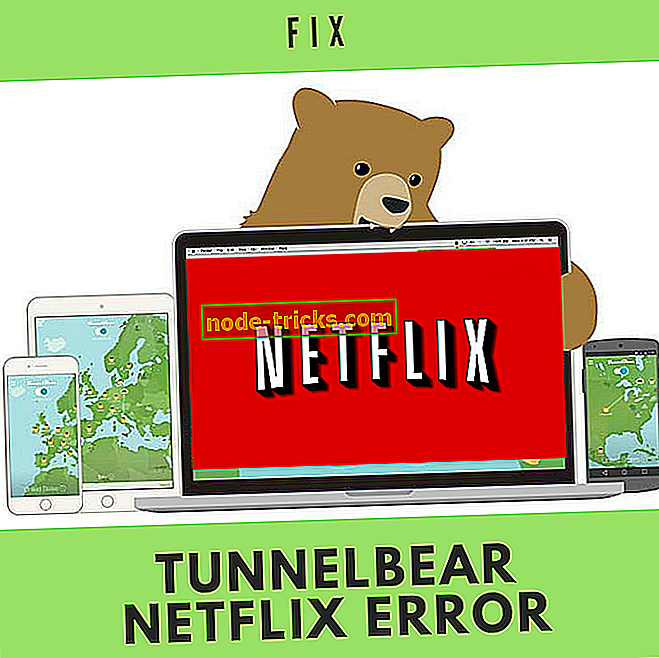

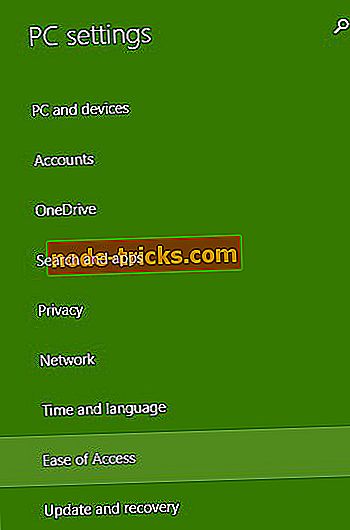


![Napaka pri posodobitvi sistema Windows 10 0x800703ed [Fix]](https://node-tricks.com/img/windows/467/windows-10-update-error-0x800703ed-3.jpg)